Gerelateerd - Outlook menu
Gerelateerd - Outlook start niet
Gerelateerd - Outlook problemen oplossen
Gerelateerd - Outlook e-mail data backuppen
Gerelateerd - Email komt niet aan
Gerelateerd - Outlook 2016 IMAP probleem
Gerelateerd - Outlook 2016 problemen
Gerelateerd - Netwerk / Verbinding met een datalimiet
Microsoft Outlook 365, 2019, 2016, 2013 problemen en oplossingen
LINK - (Tijdelijke) oplossingen voor recente problemen in Outlook voor pc
LINK - Fixes or workarounds for recent issues in Outlook for PC
E-mail in Outlook instellen :
LINK - E-mail in Outlook 2007, 2010, 2013, 2016 instellen
LINK - E-mail instellingen van provider ...
Microsoft Outlook prestatieproblemen
LINK - Prestatieproblemen in Outlook oplossen
LINK - How to troubleshoot performance issues in Outlook
Outlook 2016 opstart problemen :
LINK - Microsoft Outlook kan niet worden gestart of ik krijg het foutbericht "Kan Microsoft
Office Outlook niet starten. Kan het Outlook-venster niet openen."
LINK - Outlook start niet
IMAP Laat geen berichten zien en/of verwijderen lukt niet
LINK - Outlook 2013, 2016, 2019: IMAP laat geen berichten zien en/of verwijderen lukt niet
Microsoft Outlook 2013, 2016, 2019 e-mail instellen in MS-Outlook of buiten MS-Outlook om
LINK - E-mail instellen, toevoegen, wijzigen buiten MS-Outlook om...
LINK - E-mail instellen, toevoegen, wijzigen binnen MS-Outlook ...
Outlook 2016 e-mail instellingen zijn niet meer instelbaar :
Uit de praktijk
Probleem
Aug. 2018
Wanneer U de e-mail instellingen wilt wijzigingen in Outlook 2016, dan lukt dit niet
meer zoals U dat zou willen of zoals dit in het verleden nog wel kon.
U kunt o.a. geen poortnummers meer wijzigen of SSL instellen ...
Oorzaak
Microsoft programmeurs hebben Outlook 2016 (medio jul/aug 2018 ) zodanig gewijzigd, dat U deze instellingen
zoals Poortnummers, SSL en Verificatie mogelijk niet meer kunt instellen, wanneer U de gegevens van uw e-mail-
account-instellingen wilt wijzigen. Mogelijk werkt de mogelijkheid om het e-mail account handmatig in te stellen
niet meer, waardoor U deze instellingen zelf niet meer kunt wijzigen vanuit Outlook 2016.
Oplossing
Wilt U toch nog alle e-mail instellingen kunnen wijzigingen van uw huidige e-mail account, dan kunt U dit
vanuit het Configuratiescherm in Windows 10 ook doen, dit kan alsvolgt;
1. Rechts naast de Windows 10 start-knop ziet U een Vergrootglas ( = zoeken in Windows )
2. Klik op het vergrootglas en typ daar in: configuratiescherm
3. Klik bovenaan op de App: Configuratiescherm
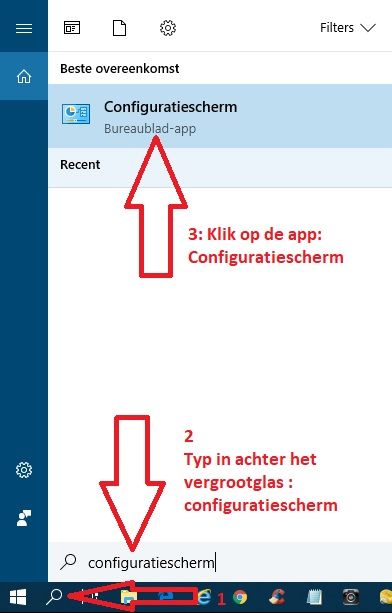
4. Ziet U niet de keuze: E-mail (32 bits ), kies dan rechts bovenaan bij: Weergeven op: op
de keuze Grote pictogrammen
5. Klik op de keuze: E-mail (32 bits)
6. Klik op de knop: E-mailaccounts...
7. Via deze weg kunt U alsnog bij alle instellingen van uw e-mail accountgegevens in Outlook 2016
en kunt U tevens extra e-mail accounts aanmaken.
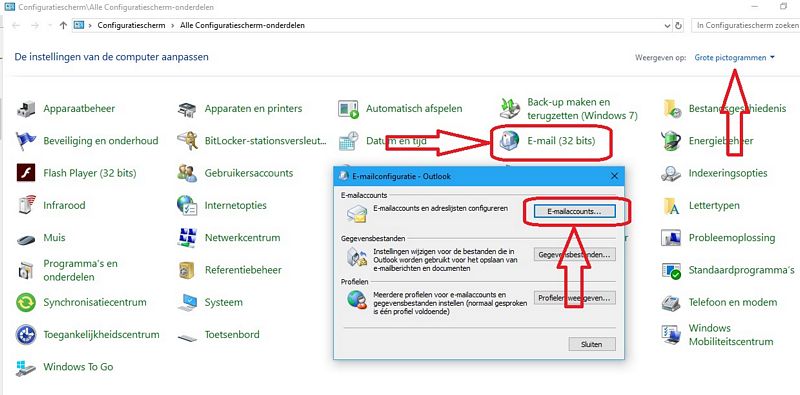
Meer info / vervolg ...
LINK - MS-Outlook 2013, 2016, 2019 e-mail instellingen opvragen, wijzigen of toevoegen
buiten MS-Outlook om ...
LINK - Kan serverinstellingen in outlook niet meer wijzigen
Microsoft Outlook : er treedt een fout op ... :
LINK - Er treedt een fout op wanneer u een e-mailbericht in Outlook of Outlook Express verzendt of ontvangt
Geblokkeerde bijlagen in Outlook
LINK - Geblokkeerde bijlagen in Outlook
Waarschuwing bij het opstarten van Microsoft Outlook: Verbinding met een datalimiet
Uit de praktijk
Probleem
Elke keer wanneer U Microsoft Outlook opstart, krijgt U de navolgende waarschuwing te zien ...
WAARSCHUWINGVOOR NETWERK MET DATALIMIET
Oplossing
Zie de link hieronder ...
LINK - Netwerk / Verbinding met een datalimiet
Outlook 2016 :
LINK - Instellingen voor e-mailaccounts wijzigen
LINK - 'Outlook reageert niet'-fout of Outlook loopt vast wanneer u een bestand opent of e-mail verzendt
LINK - Outlook reageert niet, loopt vast bij 'Bezig met verwerken', werkt niet meer, wordt geblokkeerd of blijft hangen
LINK - Outlook-gegevensbestanden (.PST en .OST) herstellen
LINK - Overzicht van het filter voor ongewenste e-mail
LINK - Outlook 2016 e-mailberichten niet aanwezigheid pictogrammen weergeven
LINK - Een e-mailaccount met geavanceerde configuratie toevoegen
LINK - De wizard Afwezigheid gebruiken in Outlook
LINK - Problemen met bijlagen in Outlook oplossen
Outlook.com vanuit Outlook 2016 opvragen/gebruiken
LINK - Uw Outlook.com-account toevoegen in Outlook voor Windows
Outlook PST-bestand & OneDrive :
Als het Outlook .pst gegevensbestand te groot wordt, kan het de OneDrive-synchronisatie vertragen
en een melding als: 'Wijzigingen verwerken' of 'Een bestand wordt gebruikt' of
'Een bestand is in gebruik door een andere toepassing' tonen.
LINK - Hoe u een Outlook PST-bestand in OneDrive verwijdert
LINK - Can .pst file be located in Onedrive?
LINK - OneDrive DO's and DON'Ts
Outlook 2016 start niet :
LINK - Outlook 2016 start niet op
LINK - Het lukt me niet meer om OUTLOOK 2016 te openen
LINK - Outlook 2016 blijft hangen in fase verwerken....
LINK - Outlook 2016 start niet op in Windows 10
LINK - Outlook 2016 opent niet meer na laatste update
LINK - Outlook 2016 blijft op 'Profiel wordt geladen' hangen
LINK - Microsoft Outlook 2016 kan niet worden gestart of ik krijg het foutbericht 'Kan Microsoft Office Outlook niet starten. Kan het Outlook-venster niet openen'.
LINK - Outlook 2016 start niet op
LINK - Outlook 2016 start niet op in Windows 10
LINK - Outlook 2016 opent niet meer na laatste update
LINK - Outlook 2016 blijft op 'Profiel wordt geladen' hangen
Wanneer toevoegen van een e-mail account aan Outlook 2016 niet lukken wil :
Voor de eerste keer opstarten en aanmaken van een e-mail account in Outlook 2016 lukt niet
Aanmaken nieuw e-mail account in Outlook 2016 lukt niet : Er is iets mis gegaan...
Uit de praktijk
Probleem
Het aanmaken van of toevoegen van een nieuw e-mail account kan voor sommige computergebruikers
uitmonden in een regelrecht drama in Outlook 2016. U vult 100% zeker de juiste gegevens in en toch
zal het soms absoluut niet lukken om op een normale manier een e-mail account aan te maken of een nieuw
e-mail account toe te voegen aan Outlook 2016.
De oorzaak van het probleem ligt in Outlook 2016 zelf en NIET aan de onkunde van de gebruiker.
Het eindresultaat van de diverse pogingen van de gebruiker resulteren altijd in het zelfde, nl. de melding
van Outlook 2016 op het beeldscherm: "Er is iets misgegaan..." en het zal U niet lukken om op de normale
manier een e-mail account aan te maken in Outlook 2016. U zult het op een alternatieve manier moeten
doen. U komt bij het voor de eerste keer opstarten van Outlook 2016 en het aanmaken van een nieuw e-mail
account keihard Outlook 2016 NIET in, ook niet wanneer U de juiste gegevens invult, wat wel zou moeten lukken !
Wat er dan mis is gegaan, daar krijgt U geen antwoord op, ook geen foutmelding, alleen de melding:
"Er is iets misgegaan...".
Oplossing
De alternatieve methoden zijn:
1. (Eerst) een nieuw e-mail account aanmaken via het onderdeel E-mail (32 bits) in het ( oude ) Configuratiescherm.
Heeft U via deze alternatieve wijze een ( wel of niet ) werkend e-mail account aangemaakt, dan zal Outlook 2016
daarna wèl opstarten en kunt U de account-gegevens nadien wijzigen en alsnog het e-mail account werkend maken.
U bent op deze wijze in ieder geval in het programma Outlook 2016 !
2. Outlook 2016 opstarten, zonder een e-mail account
Bent U eenmaal in Outlook 2016, dan kunt U proberen om alsnog een e-mail account aan te maken.
Lukt dit niet, volg dan de 1e link hieronder:
Voor meer info en de oplossingen, zie de links hieronder:
LINK - 1 - Outlook 2016 problemen ( Oplossing voor: er is iets mis gegaan... )
LINK - 2 - Use Outlook 2016 without an email account
LINK - 3 - Outlook opdrachtregelopties, voor opstarten
Uw Outlook gegevensbestanden ( .pst ) uit OneDrive halen en verplaatsen
LINK - Een PST-gegevens bestand van Outlook verwijderen uit OneDrive
De grootte van afbeeldingen en bijlagen in Outlook-e-mailberichten verkleinen
LINK - De grootte van afbeeldingen en bijlagen in Outlook-e-mailberichten verkleinen
Microsoft Outlook, rubrieken / onderwerpen :
LINK - Aan de slag
LINK - Aanpassen
LINK - E-mail
LINK - Agenda
LINK - Contactpersonen
LINK - Beheren
LINK - Probleemoplossing
LINK - Nieuwe functies in Outlook 2016 voor Windows
LINK - E-mail in Outlook instellen
LINK - Een handtekening maken en toevoegen aan berichten
LINK - Automatische antwoorden bij afwezigheid verzenden
LINK - Contactpersonen importeren uit Gmail
LINK - Contactpersonen importeren in Outlook
LINK - Een groep contactpersonen of distributielijst maken
LINK - Verwijderde items herstellen
LINK - Outlook not responding, freezes, or hangs (Outlook reageert niet, wordt geblokkeerd of loopt vast)
LINK - Bericht intrekken of vervangen nadat het is verzonden
LINK - Schakelen van offline naar online werken
LINK - Doorsturen en e-mailbericht automatisch omleiden
Outlook 2016 .pst bestand :
LINK - De Outlook 2016-gegevensbestanden vinden ( de locatie van uw outlook-bestanden op uw computer )
LINK - Outlook 2016 : Outlook-gegevensbestanden (.PST en .OST) herstellen
LINK - Een back-up maken van e-mailberichten, contactpersonen en agenda in
een .pst-bestand van Outlook of deze naar een .pst-bestand exporteren
LINK - Outlook-gegevensbestanden (.pst) openen
LINK - E-mail, contactpersonen en agenda importeren uit een PST-bestand van Outlook
LINK - Outlook 2016-gegevensbestanden (.PST en .OST) herstellen
LINK - Een Outlook-gegevensbestand (.PST) maken om uw informatie op te slaan
De lokatie van de Outlook 2016 gegevensbestanden op uw computer vinden :
LINK - Outlook-gegevensbestanden (.pst) openen
LINK - De Outlook 2016-gegevensbestanden vinden ( de locatie van uw outlook-bestanden op uw computer )
LINK - De Outlook-gegevensbestanden vinden
LINK - Outlook-gegevensbestanden (.PST en .OST) herstellen
LINK - E-mail, contactpersonen en agenda importeren uit een PST-bestand van Outlook
Outlook 2016 & Wachtwoord instellen :
LINK - Uw Outlook-gegevens beter beveiligen door een wachtwoord in te stellen
Outlook 2016, overige :
LINK - Ik zie mijn e-mail van Outlook.com niet in Outlook 2016 of Outlook 2013
LINK - Opdrachtregelopties voor Outlook voor Windows
LINK - Problemen met Outlook voor Windows oplossen met geautomatiseerde hulpprogramma's voor probleemoplossing
LINK - Het vak Bcc in Outlook weergeven
LINK - E-mail in Outlook instellen
LINK - Uw Outlook.com-account toevoegen in Outlook voor Windows
LINK - Een e-mailaccount uit Outlook verwijderen
LINK - Contactpersonen importeren in een Outlook.com- of Hotmail.com-account
LINK - Opdrachtregelopties voor Outlook 2016 voor Windows
LINK - Toepassing pauzes kunnen optreden als u een groot gegevensbestand van Outlook 2016 hebt
LINK - Een bestand bijvoegen bij een e-mailbericht in Outlook 2016 voor Windows
LINK - Geblokkeerde bijlagen in Outlook 2016
LINK - Opdrachtregelopties voor Outlook 2016 voor Windows
LINK - De lijst met recent gebruikte bestanden aanpassen
LINK - Toepassing pauzes kunnen optreden als u een groot gegevensbestand van Outlook 2016 hebt
LINK - Er treedt een fout op wanneer u een e-mailbericht in Outlook 2016 verzendt of ontvangt
LINK - Foutbericht 'Kan outlook reageert niet' of Outlook 2016 loopt vast wanneer u een bestand opent of e-mailberichten verzenden
LINK - Instellingen voor e-mailaccounts wijzigen
LINK - Training voor Office 2016
LINK - Kolommen toevoegen of verwijderen in het Postvak IN
LINK - Kunt u geen Office-toepassingen vinden in Windows 10, Windows 8 of Windows 7?
LINK - Foutbericht 'Kan outlook reageert niet' of Outlook loopt vast wanneer u een bestand opent of e-mailberichten verzenden
LINK - De Outlook 2016-gegevensbestanden vinden ( de locatie van uw outlook-bestanden op uw computer )
LINK - Opmaakmarkeringen in- of uitschakelen, eol-chartacter
LINK - E-mail instellen op een iPhone, iPad of iPod Touch
LINK - Nieuwe functies in Outlook 2016 voor Windows
LINK - Uw Outlook.com-account toevoegen aan Outlook 2016
LINK - Een invoegtoepassing uitschakelen voor Outlook voor Windows
LINK - Een bestand toevoegen aan een e-mailbericht in Outlook 2016
LINK - De kleuren en lettertypen voor inkomende berichten automatisch wijzigen
LINK - Een invoegtoepassing uitschakelen voor Outlook voor Windows
LINK - Een POP-, IMAP- of Office 365-account aan Outlook toevoegen met aangepaste instellingen
LINK - Archiveren oude items handmatig in Outlook voor Windows
LINK - Uw Outlook.com-account toevoegen aan Outlook 2016
LINK - Een handtekening toevoegen aan berichten
LINK - Een aangepaste e-mailhandtekening maken in Outlook
LINK - Items uit de agenda verwijderen
LINK - Een agenda verwijderen
LINK - Een symbool of speciaal teken invoegen
LINK - Een groepsgesprek starten in Outlook 2016
LINK - Een groep maken in Outlook 2016
LINK - Een groep bewerken in Outlook 2016
LINK - Een lid verwijderen uit een groep in Outlook 2016
LINK - Een groep verwijderen in Outlook 2016
LINK - Groepsbestanden delen in Outlook 2016
LINK - Kolommen toevoegen of verwijderen in het Postvak IN
LINK - Een vergadering maken in de agenda van een groep in Outlook 2016
LINK - Een lid aan een bestaande groep toevoegen in Outlook 2016
LINK - Een PDF toevoegen aan een Office-bestand
LINK - Een groep zoeken in Outlook 2016, hieraan deelnemen en hiernaartoe gaan
LINK - Een groep verlaten of afmelden bij een groep in Outlook 2016
LINK - Sunburst grafieken maken in Office-2016
LINK - Een waterval grafiek maakt in Office-2016
LINK - Uw Outlook-gegevens beter beveiligen door een wachtwoord in te stellen
LINK - Contactpersonen importeren in een Outlook.com-account
LINK - Opmaakmarkeringen in- of uitschakelen
LINK - Google-agenda bekijken in Outlook
LINK - Meer Outlook 2016 help informatie ...
Invoegtoepassingen in Office 2016 :
LINK - Een invoegtoepassing uitschakelen voor Outlook voor Windows
LINK - Invoegtoepassingen in Office-programma's weergeven, beheren en installeren ( Office 2016 )
Opnieuw verbinding maken tussen Outlook 2016 of Outlook 2013 en Outlook.com :
LINK - Verbind Outlook 2016/Outlook 2013 opnieuw met Outlook.com zodat u weer e-mail ontvangt
LINK - Opnieuw verbinding maken tussen Outlook 2016 of Outlook 2013 en Outlook.com voor ononderbroken e-mailtoegang
LINK - Ik zie mijn e-mail van Outlook.com niet in Outlook 2016 of Outlook 2013
CC ( = Carbon Copy ) en BCC ( = Blind Carbon Copy ) :
LINK - Alles over BCC
LINK - Het vak BCC weergeven (Outlook 2016 )
LINK - BCC-geadresseerden van een e-mailbericht weergeven (Outlook 2016 )
LINK - Met BCC voorkomen dat de namen van geadresseerden worden weergegeven
LINK - Een kopie van berichten die u verzendt, automatisch verzenden
LINK - BCC-geadresseerden van een e-mailbericht weergeven
LINK - Contactpersonen ontbreken wanneer ik op de knop Aan, CC of BCC klik
LINK - Suggesties voor geadresseerden in de vakken Aan, CC en BCC stopzetten
LINK - Voorgestelde geadresseerden voor Aan, CC of BCC verwijderen
LINK - Automatisch contactpersonen toevoegen voor iedereen aan wie u een e-mailbericht verzendt
LINK - Meer CC help informatie ...
LINK - Meer BCC help informatie ...
Exporteren naar, Importeren in Outlook :
LINK - Outlook : E-mailberichten vanuit Windows Live Mail importeren
LINK - E-mail, contactpersonen en agenda-items exporteren vanuit Windows Live Mail naar Outlook
LINK - Berichten of accounts van Outlook Express importeren in Outlook
LINK - E-mailberichten uit Windows Live Mail exporteren naar Outlook
LINK - Contactpersonen van Google Gmail importeren in Outlook
LINK - Agenda's overbrengen van en naar Outlook en Google Calendar
LINK - Meer helpinformatie: Exporteren naar Outlook ...
LINK - Meer helpinformatie: Importeren in Outlook ...
LINK - Issues moving Internet Mail and Addresses to Outlook (64 bit)
Archiveren in Outlook 2016 :
LINK - Beschrijving van de functie automatisch archiveren in Outlook
LINK - Archiveren in Outlook 2016
LINK - Meer help informatie : archiveren in Outlook ...
Outlook.com toevoegen ...
LINK - Outlook.com aan Office Outlook toevoegen
LINK - Uw Outlook.com-account toevoegen aan Outlook 2016
Outlook , Links naar internet werken niet meer vanuit Outlook :
Oplossing 1 :
Voer systeemherstel uit. Maak eerst een herstelpunt van NU en zet daarna via
systeemherstel de PC terug naar een zo recent mogelijk punt in het verleden toen
het probleem zich nog niet voor deed.
LINK - Systeemherstel uitvoeren.
Oplossing 2 :
LINK - Hyperlinks werken niet in Outlook
Oplossing 3 :
LINK - Deze bewerking is geannuleerd vanwege systeembeperkingen
Outlook, na Windows 10 upgrade:
LINK - Kan geen toegang krijgen tot PST-bestand of Outlook niet starten na een upgrade naar Windows 10
LINK - Business Contact Manager crashes after upgrading to Windows 10
Outlook 2016 Invoegtoepassingen :
LINK - Invoegtoepassingen in Office-programma's weergeven, beheren en installeren
|
|